win7安装nvidia驱动失败怎么办 nvidia驱动安装失败win7怎么处理
win7安装nvidia驱动失败怎么办,Win7安装NVIDIA驱动失败,是一个比较常见的问题,可能会影响显卡的正常工作。在安装驱动时,可能会遇到错误提示,或者安装完成后显卡依然无法正常工作。那么应该如何处理这个问题呢?本文将提供几种解决方案,帮助读者解决这个麻烦。
具体方法如下:
1、首先检查设备管理器是否有显卡设备,右击桌面计算机图标,选择管理,点击“设备管理器”。
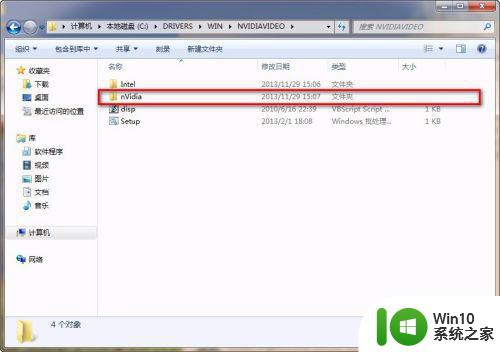
2、显卡设备会在这里显示。若没有安装驱动或是驱动程序有问题,此处会显示带问号或叹号设备或显示为“标准VGA视频设备”(Windows 7系统)或“microsoft基本显示适配器”(Windows 8及以上系统)。若这些均没有,尝试进入BIOS,按F9恢复默认,再按F10保存,重启电脑再尝试。
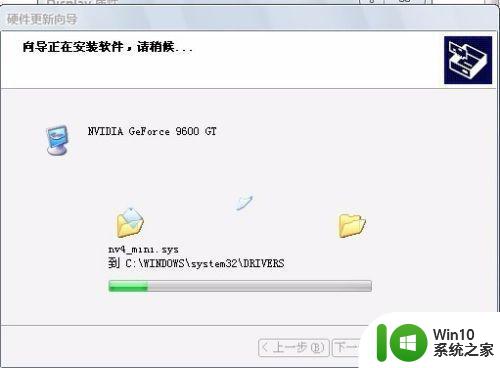
3、若以上方案操作无效,下面的操作步骤请无视,直接带电脑到电脑城检测调试。
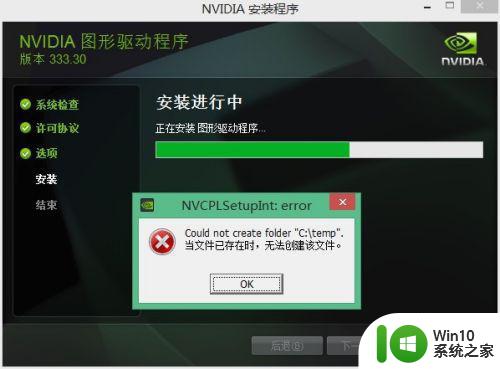
4、若设备存在,只是驱动程序无法安装,可以参考以下说明手动安装测试;以双显卡自动切换机型的显卡GT630M为例 以WIN8系统为例,该操作方法同样适用于Windows 7系统。
5。进入设备管理器,在叹号的显卡上点击鼠标右键选择更新驱动程序。
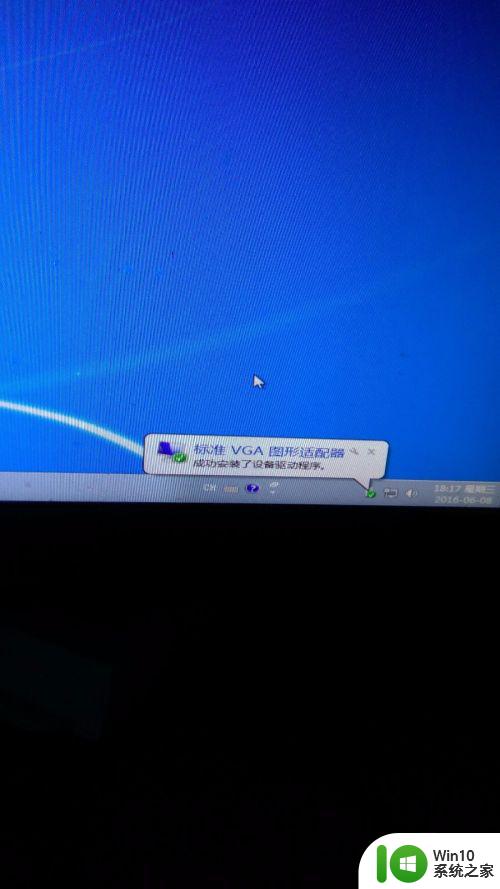
6、浏览计算机以查找驱动程序软件。
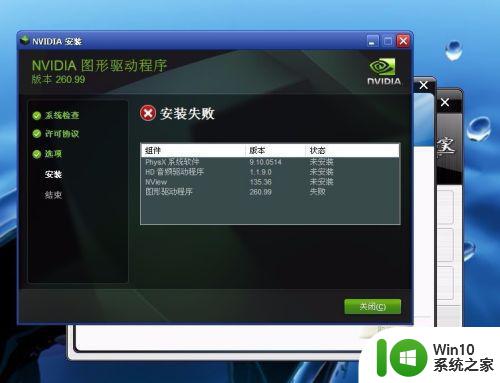
7、从计算机的设备驱动程序列表中选取,下一步。
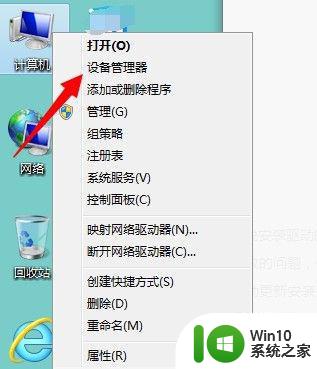
8、从磁盘安装,下一步点击浏览,在显卡驱动文件路径里,找到显卡驱动文件,并点击打开;或者直接去找到驱动的文件夹,然后复制文件夹所在路径,粘贴到上图所示输入框中。驱动包可能是自己下载的(这里就不举例说明了),也可能是用驱动人生下载好的。方法都是找到驱动包,然后解压出来的文件夹,这个文件夹的路径就是驱动文件路径了。(驱动人生下载的驱动包:驱动人生默认下载是:D:DTLSoftDTLDriversdown(可以在驱动人生设置的驱动设置里查看),您在这个目录下找到对应的显卡驱动包。解压后就能得到显卡的驱动文件夹。更新驱动最重要的步骤就是找到驱动文件的路径,NVIDIA显卡驱动的驱动文件路径一般在显卡驱动解压后的Display.Driver文件夹内。
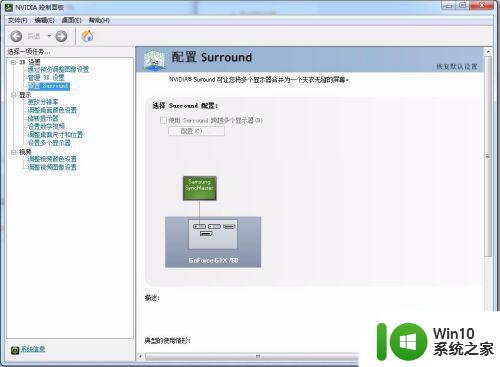
9、点击确定,点击下一步;电脑会开始安装驱动,等待驱动自动安装完成即可。
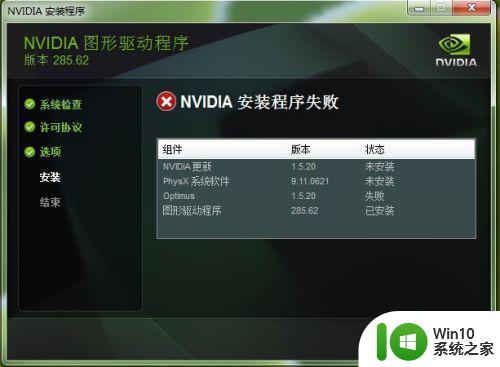
在安装nvidia驱动时,如果出现了失败的情况,我们可以使用上述方法进行处理。同时,在安装前也要注意备份数据和创建系统还原点,以防不测。希望这篇文章能对大家有所帮助,顺利解决nvidia驱动安装失败的问题。
win7安装nvidia驱动失败怎么办 nvidia驱动安装失败win7怎么处理相关教程
- nvidia显卡驱动安装失败如何处理 nvidia安装程序失败怎么回事
- nvidia安装程序卡住win7怎么办 win7 nvidia驱动安装失败的解决方法
- 电脑安装NVIDIA显卡驱动遇到“安装程序失败”的解决方法 电脑安装NVIDIA显卡驱动遇到“安装程序失败”怎么办
- win10安装nvidia图形驱动一直失败的解决方法 win10安装nvidia图形驱动失败怎么解决
- gtx1650显卡驱动安装失败原因及解决方法 win10 nvidia geforce gtx 1650驱动安装失败的解决方案
- nvidia驱动无法继续安装出现一个错误如何修复 nvidia驱动安装失败出现一个错误为什么
- windows10 ch341ser驱动安装失败怎么解决 windows10 ch341ser驱动安装失败解决方法
- win7英伟达显卡驱动安装失败如何解决 win7英伟达驱动安装失败怎么办
- win7打印机驱动安装失败怎么解决 win7安装打印机驱动提示未找到驱动文件怎么办
- w10的无线网卡驱动安装失败处理方法 w10的无线网卡驱动安装失败怎么办
- win7系统u盘未能成功安装设备驱动程序的具体处理方法 Win7系统u盘设备驱动程序安装失败怎么办
- win11的nvidia 安装失败 Win11 nvidia安装程序失败无法解决
- w8u盘启动盘制作工具使用方法 w8u盘启动盘制作工具下载
- 联想S3040一体机怎么一键u盘装系统win7 联想S3040一体机如何使用一键U盘安装Windows 7系统
- windows10安装程序启动安装程序时出现问题怎么办 Windows10安装程序启动后闪退怎么解决
- 重装win7系统出现bootingwindows如何修复 win7系统重装后出现booting windows无法修复
系统安装教程推荐
- 1 重装win7系统出现bootingwindows如何修复 win7系统重装后出现booting windows无法修复
- 2 win10安装失败.net framework 2.0报错0x800f081f解决方法 Win10安装.NET Framework 2.0遇到0x800f081f错误怎么办
- 3 重装系统后win10蓝牙无法添加设备怎么解决 重装系统后win10蓝牙无法搜索设备怎么解决
- 4 u教授制作u盘启动盘软件使用方法 u盘启动盘制作步骤详解
- 5 台式电脑怎么用u盘装xp系统 台式电脑如何使用U盘安装Windows XP系统
- 6 win7系统u盘未能成功安装设备驱动程序的具体处理办法 Win7系统u盘设备驱动安装失败解决方法
- 7 重装win10后右下角小喇叭出现红叉而且没声音如何解决 重装win10后小喇叭出现红叉无声音怎么办
- 8 win10安装程序正在获取更新要多久?怎么解决 Win10更新程序下载速度慢怎么办
- 9 如何在win7系统重装系统里植入usb3.0驱动程序 win7系统usb3.0驱动程序下载安装方法
- 10 u盘制作启动盘后提示未格式化怎么回事 U盘制作启动盘未格式化解决方法
win10系统推荐
- 1 番茄家园ghost win10 32位旗舰破解版v2023.12
- 2 索尼笔记本ghost win10 64位原版正式版v2023.12
- 3 系统之家ghost win10 64位u盘家庭版v2023.12
- 4 电脑公司ghost win10 64位官方破解版v2023.12
- 5 系统之家windows10 64位原版安装版v2023.12
- 6 深度技术ghost win10 64位极速稳定版v2023.12
- 7 雨林木风ghost win10 64位专业旗舰版v2023.12
- 8 电脑公司ghost win10 32位正式装机版v2023.12
- 9 系统之家ghost win10 64位专业版原版下载v2023.12
- 10 深度技术ghost win10 32位最新旗舰版v2023.11